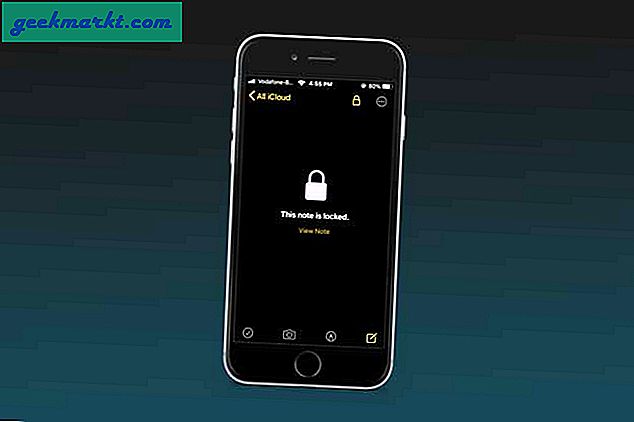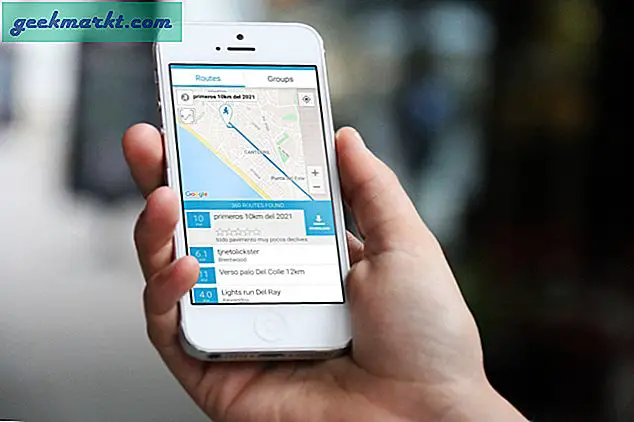Çoğunlukla posta kimliğimiz komik, kafa karıştırıcı, utanç verici ve hatta hatırlamak için çok uzun görünebileceği için Google hesabımızı çeşitli nedenlerle değiştirmek istediğimiz zamanlar olabilir. Gmail kimliğini değiştiremeyeceğimiz için, tek yapabileceğimiz yeni bir Google hesabı oluşturmaktır, ancak eski hesabınızdaki kişiler, e-postalar, fotoğraflar, dosyalar gibi verilerin çoğu, en azından otomatik olarak aktarılmaz.
Yine de, elimizden geldiğince çok hesap verisini taşımanın bir yolu var. Adil uyarı, hesaptaki verilerinizin boyutuna bağlı olarak indirilmesi saatler hatta günler alabilir. Ancak, verilerin gerçek taşınması yalnızca birkaç saat sürecektir. Ayrıca, başlamadan önce bilmeniz gereken birkaç koşul vardır.
Verileri aktarmadan önce bilinmesi gerekenler
1. Tüm verilerinizi sihirli bir şekilde aktaran otomatik bir işlem yoktur. Verileri manuel olarak aktarmanız ve içeri aktarmanız gerekir. her Google hizmeti.
2. Google Oturum Açma ile giriş yaptığınız üçüncü taraf uygulamaları çalışmayacaktır. Bunu uygulamaların ayarlarından manuel olarak değiştirebilirsiniz.
3. Yalnızca Kişiler, E-postalar, Calander etkinlikleri, Drive dosyaları, Fotoğraflar, yer imleri vb. Gibi verileri aktarabilirsiniz. Ancak, abone olduğunuz YouTube kanalları, Görevler, Keep notları, Oynatma Listeleri vb. Gibi verileri aktaramazsınız.
4. Google Play uygulamasıyla satın aldığınız uygulamalar, filmler, müzikler, kitaplar vb. Google Play Bakiyesi dahil aktarılmayacaktır.
5. YouTube Kanalınız, Adsense, Analytics vb. İçin aktarım yapmanıza olanak tanıyan birkaç geçici çözüm vardır, buna bu makalenin ilerleyen kısımlarında değineceğiz.
Bir G Suite hesabından diğerine veri aktarma
Öncelikle, bir G Suite hesabınız varsa, üç aşamalı otomatik bir işlemle verileri yeni bir G Suite hesabına aktarabilirsiniz. G Suite hakkında bilgi sahibi olmamanız durumunda, aşağıdaki gibi bir e-posta adresi:[email protected] muhtemelen bir G Suite adresidir, oysa[email protected] muhtemelen normal bir hesaptır.
Normal bir hesap kullanıyorsanız, bir sonraki adıma atlarsınız.
G Suite hesap verilerinin aktarımı, herhangi bir web tarayıcısından erişilebilen Vault me adlı üçüncü taraf bir uygulamayla yapılır. E-postalarınızda üçüncü taraf bir uygulama kullanmaktan endişe ediyorsanız, başlamadan önce Gizlilik Politikası sayfasına göz atmanızı şiddetle tavsiye ederim.
- Yeni bir G Suite Google hesabı oluşturun,
- Apps Kasası beni bir web tarayıcısında açın, ESKİ Kimliğinizle "Değiştir" bölümünde ve YENİ Kimliğinizle "Değiştir" bölümünde oturum açın,
- Aktarmak istediğiniz verileri seçin ve kopyanızı başlatın.
Verinin boyutuna bağlı olarak kopyalama işlemi zaman alabilir. Bu işlem sunucuda çalışacak, böylece bilgisayarınızı kapatıp daha sonra tekrar gelebilirsiniz. Klasörler ve etiketler dahil tüm veri organizasyonunuzu da kopyalar. İşlem tamamlandığında hem eski hem de yeni posta kimlikleri için bir e-posta alacaksınız.
Verileri bir Google Hesabından diğerine Aktarma
Önceki yöntem yalnızca G Suite kullanıcıları için çalışır, Maalesef, normal bir Google hesabınız varsa otomatik bir işlem yoktur. Her şeyi manuel olarak yapmanız gerekecek. Hadi hadi bakalım.
Önce yeni Google hesabınızı oluşturun. Zaman ayırın ve akıllıca seçin, çünkü Gmail kimliğini değiştirmenin çoğu zaman kolay bir işlem olmadığını biliyorsunuz.
Ardından, eski Google hesabınızı yeni bir sekmede açın. Burada, Google hesabınızla bağlantılı verileri indirmemiz gerekiyor, bu Google Paket Servisi olarak bilinir ve içindeki her şeyi ekleyebilirsiniz. Eski Google hesabınıza giriş yapın, hesap ayarlarına gidin>Veriler ve Kişiselleştirme> Verilerinizi indirin içinde "İndir veya Sil" bölümü. Alternatif olarak, doğrudan son sayfaya gitmek için bu bağlantıya tıklayabilirsiniz.

Bu sayfa, otomatik doldurma, konum geçmişi, alışveriş listesinden kişilerinize kadar eski hesabınıza bağlı tüm verileri gösterecektir.Tüm verileri kontrol edin transfer etmek istiyorsun ve"sonraki adım" düğmesini tıklayın.

"Zip" dosya türünü seçin,indirme hedefini seçin veDışa aktarım oluştur'u tıklayın. Google'da çok fazla veriniz varsa, günler bile alabilir.

Dışa aktarma tamamlandığında,zip dosyasını indirin ve çıkarın bilgisayarınızda. Bu Google Paket Servisi, yeni bir Google hesabına sorunsuz bir şekilde geçmek için ihtiyacınız olan tüm verileri içerir. Zip dosyasını çıkardıktan sonra, Google Paket Servisi Arşiv klasörünü bunun gibi bulabilirsiniz.

Ardından, bu verileri yeni Google hesabına yüklememiz gerekiyor. Ancak, Google tüm verileri aynı anda içe aktarmanıza izin vermediğinden, verileri her hizmete ayrı ayrı aktarmanız gerekir.
Kişileri Yeni Google Hesabına Aktarın
Kişilerle başlayalım. Yeni Google hesabınızda Google Kişiler'e gidin, sol kenar çubuğunda içe aktar'a tıklayın. Seçin".Vcf" dosyaKişiler klasöründe Google Paket Servisi arşivinden. Tüm kişileriniz yeni hesaba aktarılacaktır. Kolay.

E-postaları Yeni Gmail Hesabına Aktarma
Teknik olarak Google Paket Servisi, eski hesabınızdaki tüm e-postaları ve iletişim bilgilerini içerir, ancak tüm bu verileri içe aktarmak için Thunderbird hizmetini kullanmanız gerekir. E-postaları yeni Gmail hesabınıza Gmail Ayarları sayfasından aktarabileceğiniz için bu alternatif yöntemi daha kolay buluyorum.
E-postaları yeni Gmail hesabınıza aktarmak için, bir web tarayıcısında Gmail'i açın ve yeni Google hesabınızla oturum açın. Tıkla Ayarlar sağ üst köşedeki düğmesi>Hesaplar ve İçe Aktarma> Postaları ve kişileri içe aktar. Açılır pencerede eski hesabınıza girmenizi ve oturum açmanızı isteyecektir. Bunu yaptığınızda, tüm e-postaları, kişileri vb. Yeni Gmail hesabına senkronize edecektir. Önümüzdeki 30 gün boyunca eski hesabınızın yanı sıra yeni hesabınız hakkında da e-postalar alacaksınız. Elbette bu seçeneği Ayarlar'da devre dışı bırakabilirsiniz.

Takvim Etkinliklerini ve Hatırlatıcıları İçe Aktarma
Takvim etkinliklerini ve Hatırlatıcıları içe aktarmak için yeni hesabınızda Google Takvim'e gidin>Ayarlar sağ üst köşede>Takvim dosyasını içe ve dışa aktarın ve seçin Google Paket Servisi arşivinde. İçe Aktar düğmesini tıklayın ve tüm etkinlikleriniz, hatırlatıcılarınız, doğum günleriniz, hedefleriniz vb. Yeni hesapta görünecektir.
İlişkili:Zamanı Daha İyi Yönetmek İçin En İyi 7 Google Takvim Eklentisi (2020)

Google Drive Dosyalarını İçe Aktarma
Dosyalar eskiden olduğu gibi indirilir.Google Drive hesabı ve hiyerarşiyi de koruyun. Bu, eski Drive hesabı verilerinin yeni hesaba kolayca aktarılmasını sağlar.
Drive dosyalarını içe aktarmak için, yeni Google hesabıyla bağlantılı Drive hesabınıza giriş yapın.Yeni'ye tıklayın sol üst köşede>Klasör Yüklemeve Google Paket Servisi Arşivinde Drive klasörünü seçin. Tüm eski dosyalarınız yeni hesabınıza yüklenecektir. Basit, değil mi?

Ancak Drive'da çok fazla veri varsa bunları yüklemek kolay bir iş değildir. Çok fazla zaman alır, veri ve tüm veriler yüklenene kadar PC'nizin açılması gerekir. Alternatif olarak, bu kolay süreci takip edebilirsiniz.
Drive'ı eski Google hesabınızla açın ve tüm dosyaları seçmek için "Ctrl + A" yı tıklayın. Şimdi sağ üst köşedeki Paylaş seçeneğine tıklayın. Yeni e-posta kimliğinizi girin ve rolün "Düzenleyici" olarak seçildiğinden emin olun. Şimdi gönder'e tıklayın ve tüm bu dosyalara yeni hesap tarafından erişilebilir. Şimdi tekrar paylaşım menüsünü açın ve eklenen e-posta kimliğinin yanındaki açılır menüden "Sahip Yap" seçeneğini seçin. İşte bu, yeni hesaptaki verileriniz üzerinde tam kontrole sahip olursunuz.
Fotoğrafları Google Foto’ya Aktarma
Unutulmaz Google Fotoğraflar'a geldiğinizde, Google Fotoğraflar ana sayfasının hemen üstündeki yükle düğmesini tıklayın. Google Paket Servisi Arşivindeki Google Fotoğraflar klasörünü seçin ve bu klasörde bulunan tüm fotoğrafları seçin. Fotoğrafların sayısına bağlı olarak yüklemek çok zaman alabilir. Bu yapıldıktan sonra, Google Fotoğraflarınızı yeni hesaba başarıyla taşımış olursunuz.
Ayrıca Oku:10 Google Fotoğraflar İpuçları ve Püf Noktaları (2020)

Yer İşaretlerini Chrome Tarayıcıda İçe Aktarma
Ardından, tarayıcılar için yer imleri. Gezinirken bütün gün bunlara güveniyorum. Yer işaretlerini yeni hesabınıza aktarmak için tarayıcınızı açmanız yeterlidir>Sağ üst köşedeki Seçenekler düğmesini> Yer İşaretleri> Yer işaretlerini ve Ayarları içe aktar'ı tıklayın. açılır menüden Yer İşaretleri Belgesi dosyasını seçin ve dosyayı Google Paket Servisi Arşivi'ne yükleyin.
Google Paket Servisi Arşivi yalnızca Chrome Tarayıcıdan yer imlerini indirir. Dolayısıyla, başka bir tarayıcı kullanıyorsanız, en iyi seçeneğiniz yer imlerini manuel olarak dışa aktarmak ve ardından mevcut tarayıcınıza aktarmak olacaktır.

Google'ın Otomatik Doldurma Şifrelerini İçe Aktarma
Otomatik Doldurma verilerini tarayıcıdan da içe aktarabilirsiniz. Gittarayıcı ayarları> Otomatik Doldur bölümünün altındaki şifreler ve içe aktar'ı tıklayın ve Google Paket Servisi arşivinin Chrome klasöründe otomatik doldurmayı seçin. Otomatik Doldurma sayfasında içe aktarma özelliği yoksa, Chrome bayraklarında Şifre içe aktarma bayrağını açın.
YouTube Kanalınızı Değiştirme
En önemli kısma, YouTube kanalı geliyor. Herhangi bir video hazırlamazsanız sorun olmaz, ancak eski hesabınıza bağlı bir YouTube kanalınız varsa sahipliği yeni kanala aktarabilirsiniz.
Eski Google hesabında şu adrese gidin:YouTube Studio> Ayarlar> İzinler> Davet Et'i tıklayın ve yeni hesap kimliğinizi Yönetici olarak davet edin ve Kaydet'i tıklayın. Yeni hesabınıza bir e-posta alacaksınız, daveti kabul edeceksiniz ve artık kanalınızın yöneticisisiniz. Video gönderebilir, başkalarını davet edebilir, bir şeyler kaldırabilir ve düzenleyebilirsiniz, vb. Ancak tek uyarı, yeni hesabı kullanarak kanalı silemeyeceğinizdir. Bunun için eski Google hesabınızı kullanmanız gerekecek. Ayrıca, ilişkili AdSense hesabını yeni Google Adsense hesabınızla değiştirebilirsiniz.

Oku:İçerik Oluşturucular ve Uzman Kullanıcılar için En İyi 7 YouTube Uzantısı
Sarma
Bu biraz uzun bir süreç olsa da elimizdeki tek seçenek bu. YouTube aboneliklerimiz gibi birkaç veri bırakabilir, not tutabilir, vb.Kişileriniz ve dosyalarınız gibi birçok yararlı veriyi alırsınız. Şimdiye kadar Google'ın posta adresinizi doğrudan dışa aktarmanızı ve içe aktarmanızı veya değiştirmenizi istemediği aşikar.